Converti IAM in SLDASM
Come convertire i file Autodesk Inventor IAM in assemblaggi SolidWorks SLDASM per compatibilità CAD.
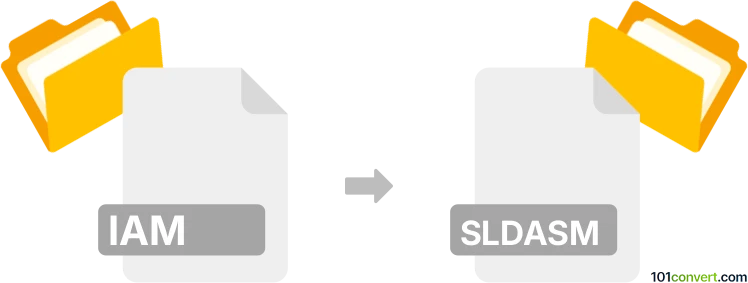
Come convertire iam in sldasm file
- Altro
- Ancora nessuna valutazione.
101convert.com assistant bot
5 gg
Comprendere i formati di file IAM e SLDASM
IAM files sono file Autodesk Inventor Assembly, usati per memorizzare dati di assemblaggio 3D, inclusi riferimenti ai file di singoli parti (IPT) e loro relazioni. SLDASM files sono file SolidWorks Assembly, che contengono analogamente informazioni su come le parti (SLDPRT) sono assemblate in un modello 3D. Entrambi i formati sono proprietari e ampiamente usati in progettazione meccanica e ingegneria.
Perché convertire IAM in SLDASM?
Convertire IAM in SLDASM è spesso necessario quando si collabora tra team che usano Autodesk Inventor e SolidWorks, o quando si migra da un piattaforma CAD a un'altra. Questo garantisce compatibilità e preserva la struttura dell'assemblaggio per ulteriori modifiche.
Come convertire IAM in SLDASM
La conversione diretta tra IAM e SLDASM non è supportata nativamente da nessuno dei due software. Tuttavia, è possibile usare formati intermedi o strumenti specializzati per raggiungerlo:
- Esporta IAM come STEP o IGES: In Autodesk Inventor, apri il tuo assemblaggio e vai su File → Export → CAD Format, poi scegli STEP (*.stp, *.step) o IGES (*.igs, *.iges). Questi sono formati neutrali supportati dalla maggior parte dei software CAD.
- Importa in SolidWorks: Apri SolidWorks e usa File → Open per importare il file STEP o IGES esportato. SolidWorks ricostruirà l'assemblaggio come un nuovo file SLDASM, con parti come SLDPRT.
- Salva come SLDASM: Dopo l'importazione, salva l'assemblaggio in SolidWorks usando File → Save As e seleziona SLDASM come tipo di file.
Software consigliato per la conversione da IAM a SLDASM
- Autodesk Inventor (per esportare IAM in STEP/IGES)
- SolidWorks (per importare e salvare come SLDASM)
- Autodesk Inventor Professional e SolidWorks Professional offrono entrambe opzioni avanzate di import/export per una migliore riconoscibilità delle feature.
- AnyCAD Exchange o TransMagic (strumenti di terze parti per conversioni più automatizzate o batch)
Consigli importanti
- Alcune feature o vincoli potrebbero non trasferirsi perfettamente; verifica sempre l'assemblaggio importato per accuratezza.
- Usa le versioni più recenti di Inventor e SolidWorks per la massima compatibilità.
- Considera di usare strumenti di riconoscimento delle feature in SolidWorks per convertire geometrie importate in feature modificabili.
Nota: questo record di conversione da iam a sldasm è incompleto, deve essere verificato e potrebbe contenere inesattezze. Vota qui sotto se hai trovato utili o meno queste informazioni.